如何区分笔记本独立显卡和集成显卡
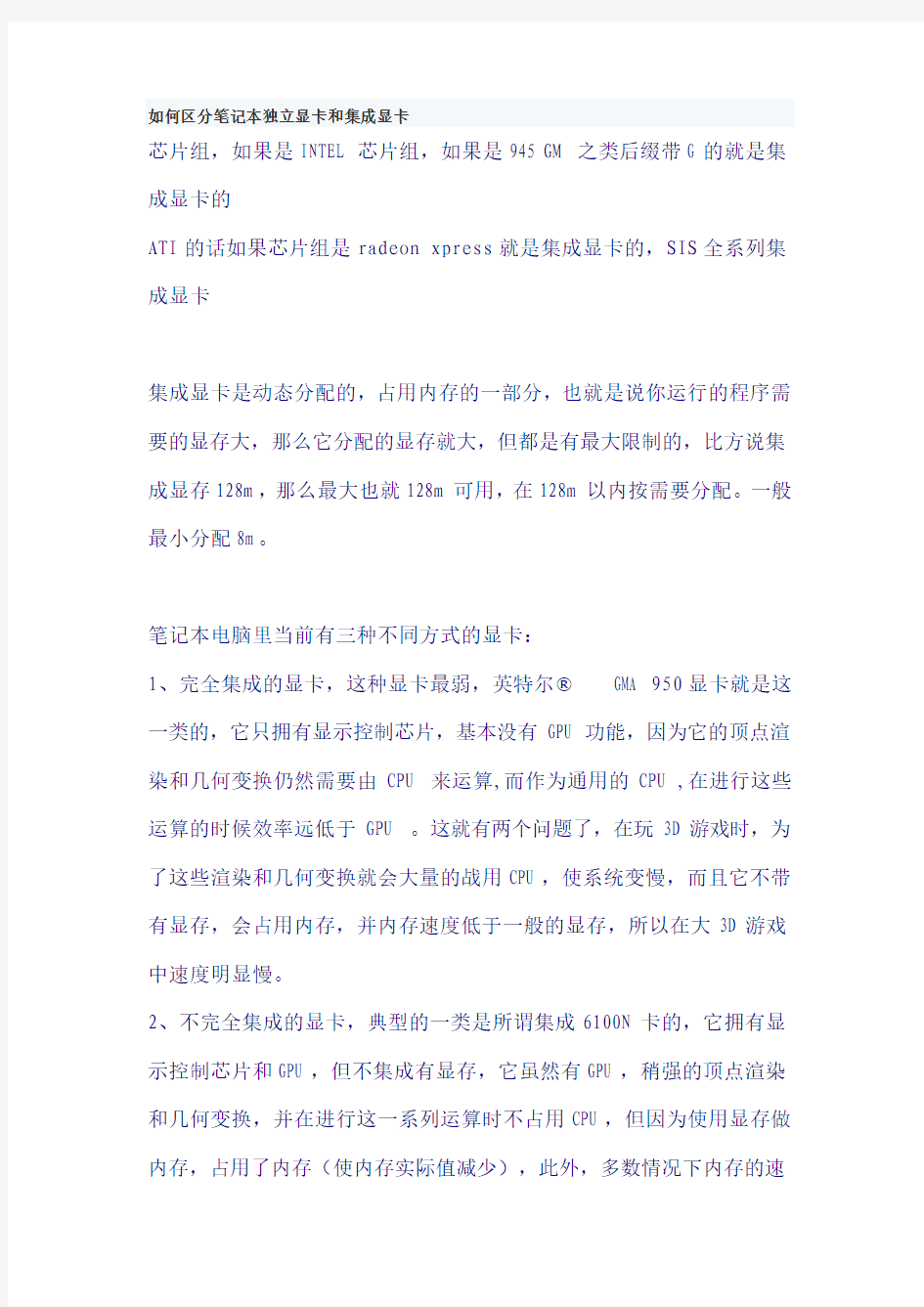
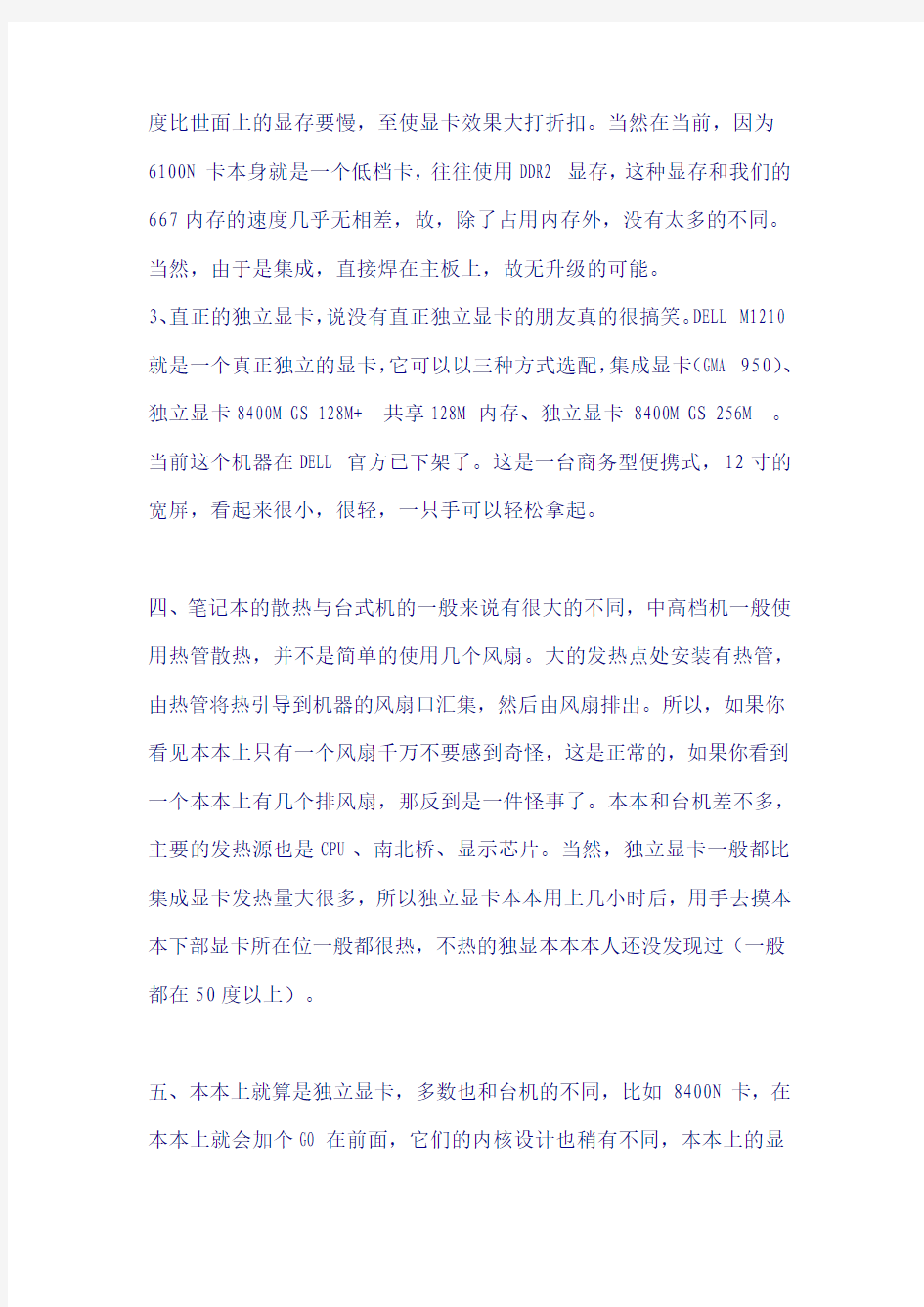
如何区分笔记本独立显卡和集成显卡
芯片组,如果是INTEL芯片组,如果是945 GM之类后缀带G的就是集成显卡的
ATI的话如果芯片组是radeon xpress就是集成显卡的,SIS全系列集成显卡
集成显卡是动态分配的,占用内存的一部分,也就是说你运行的程序需要的显存大,那么它分配的显存就大,但都是有最大限制的,比方说集成显存128m,那么最大也就128m可用,在128m以内按需要分配。一般最小分配8m。
笔记本电脑里当前有三种不同方式的显卡:
1、完全集成的显卡,这种显卡最弱,英特尔® GMA 950显卡就是这一类的,它只拥有显示控制芯片,基本没有GPU功能,因为它的顶点渲染和几何变换仍然需要由 CPU 来运算,而作为通用的 CPU ,在进行这些运算的时候效率远低于 GPU 。这就有两个问题了,在玩3D游戏时,为了这些渲染和几何变换就会大量的战用CPU,使系统变慢,而且它不带有显存,会占用内存,并内存速度低于一般的显存,所以在大3D游戏中速度明显慢。
2、不完全集成的显卡,典型的一类是所谓集成6100N卡的,它拥有显示控制芯片和GPU,但不集成有显存,它虽然有GPU,稍强的顶点渲染和几何变换,并在进行这一系列运算时不占用CPU,但因为使用显存做内存,占用了内存(使内存实际值减少),此外,多数情况下内存的速
度比世面上的显存要慢,至使显卡效果大打折扣。当然在当前,因为6100N卡本身就是一个低档卡,往往使用DDR2显存,这种显存和我们的667内存的速度几乎无相差,故,除了占用内存外,没有太多的不同。当然,由于是集成,直接焊在主板上,故无升级的可能。
3、直正的独立显卡,说没有直正独立显卡的朋友真的很搞笑。DELL M1210就是一个真正独立的显卡,它可以以三种方式选配,集成显卡(GMA 950)、独立显卡8400M GS 128M+共享128M内存、独立显卡 8400M GS 256M。当前这个机器在DELL官方已下架了。这是一台商务型便携式,12寸的宽屏,看起来很小,很轻,一只手可以轻松拿起。
四、笔记本的散热与台式机的一般来说有很大的不同,中高档机一般使用热管散热,并不是简单的使用几个风扇。大的发热点处安装有热管,由热管将热引导到机器的风扇口汇集,然后由风扇排出。所以,如果你看见本本上只有一个风扇千万不要感到奇怪,这是正常的,如果你看到一个本本上有几个排风扇,那反到是一件怪事了。本本和台机差不多,主要的发热源也是CPU、南北桥、显示芯片。当然,独立显卡一般都比集成显卡发热量大很多,所以独立显卡本本用上几小时后,用手去摸本本下部显卡所在位一般都很热,不热的独显本本本人还没发现过(一般都在50度以上)。
五、本本上就算是独立显卡,多数也和台机的不同,比如8400N卡,在本本上就会加个GO在前面,它们的内核设计也稍有不同,本本上的显
卡设计要考虑发热量,功耗(主要是考虑电池使用),故会降下性能以控制发热量。所以,本本上的同系列的显卡和台机上的多少有些差距。
六、如果是有钱的游戏玩家,购买超大型的独立显卡本本,比如Dell Precision M90(价格2万多,17寸屏),其性能不比台机差,最高可以配512MB NVIDIA® Quadro NVS FX2500M 显卡。不过,这种机器和台机比起来,除了桌面上少了太多的联线外,我看不出有什么好处。***
如何选择笔记本显卡集成?独立?
选购一台笔记本需要考虑诸多因素,外观、性能、价格、品牌、服务等等不一而足,但不可否认,显卡在选则笔记本时,也是非常重要的一个环节。而显卡可以分两大类,集成显卡或者是独立显卡。那,该选那种呢?
先看看这两类显卡各自的优缺点吧。
从性能上说,毫无疑问,独立显卡要强劲的多。无论是从3d性能,还是从笔记本整体性能来说,使用独立显卡,都能够获益良多。那么,还考虑什么呢?就选择独立显卡吧。事情并不会那么简单,独立显卡在性能上的确无可挑剔,但即使抛开价格因素不看,集成显卡相比独立显卡,却也并非全无可取之处。相对于集成显卡,独立显卡的体积、发热、功耗都远远要巨大的多。因此,一般来说,独立显卡多数运用于那些分量沉重的全内置本本,而那些追求轻薄的小本本,则很难使用独立显卡。
说到底,这还是一个性能和重量的取舍问题。为了便携性,就必需要牺牲一部分性能,而为了性能,就必需要忍受一定程度的笨重。在性能和重量之间究竟该如何取舍呢?我想这要取决于你的实际使用情况了。换言之,如果使用集成显卡的轻薄本本可以满足你的使用需求,我觉得一台轻薄可人的集成显卡本本并不是一个太坏的选择,反之,选择一台性能强劲的本本,亦是一件赏心悦目之事,只是,稍微有些劳身^^。
下面,就让我们具体问题具体分析吧。集成显卡对系统性能的影响主要有两点,一,就是由于共享了部分内存作为显存,造成内存不足,因此,选择集成显卡,需要比独立显卡更多一点的内存来满足使用,但现在一般本本的标配内存都已经达到256兆,即使被占用了一部分作为显存,也足够日常使用了。当然,如果情况允许,我还是建议增加更多的内存。对笔记本来说,内存的确是多多益善的。二,就是由于集成显卡先天的问题,内核以及显存的频率较独立显卡都要低,因此3d性能上的确比独立显卡相差甚远。在具体应用中,这两者对性能的影响又是如何的呢?
移动办公的用户
很多的本本用户,使用本本仅仅是上网,收发email,使用office软件处理文档。听上去有些愚蠢是不是?但事实上,即使是笔者自己,大多数时候也只是那本本做这些最常见的操作应用。对于这类用户,在内存达到256M的前提下,集成显卡带来的性能降低完全可以忽略不记,因此,轻薄的集成显卡本本,显然是这类用户的最好选择。
从事技术类工作的IT人员
这类用户无可否认,也是本本族的一大组成部分,他们之中,有程序员、网络工程师、以及需要使用大量专业软件的美工、网页设计人员,等等等等,不一而足,和上一种类型的用户比较起来,这类用户对电脑的性能要求要高的多,而且,这类用户的电脑绝大多数是公款购买的,相对而言,不必太多的考虑价格的问题。而这类用户基本上也都是一些年轻力壮,风华正茂的年轻男子,本本的重量稍重一些,体积稍大一些,问题也不会太大,因此,这类用户完全可以选择具有强劲性能的独立显卡本本。
只是,我们也可以稍微做一下逆向思维,这类用户是否一定要购买独立显卡本本才能满足工作需要呢?虽然有些奇怪,但答案却是否定的。仔细分析的话,我们会发现,这类用户虽然对电脑的性能要求比较高,但他们所使用的软件,基本上依然不会有太多的3d性能方面的要求,专业软件需要的是更快的cpu运算能力,更大的内存容量,更快的硬盘数据传输速度,而对于时常在室外工作的工程师来说,更持久的电池续航能力也是必不可少的,唯独,对3d性能确实要求甚少。
恩,如果你坚持要用本本运行MA2YA、3Dmax之类的软件,那我承认我错了,不过,基本上,不管你的本本用了什么强劲的显卡,我还是认为,在本本上进行3D设计纯属是自我虐待。总的来说,对这类用户,我觉得集成显卡和独立显卡各有优劣之处,怎么选择,就看个人喜好了。
3D游戏的爱好者
对这类用户,选购目标倒也简洁明了,那就是配置了性能强劲的独立显卡的高配置本本。首先,3d游戏对于显卡的3d性能的确要求相当高,而本本的显卡比起台机来,毕竟还是性能有一定的差距,而本本又不象台机那样可以容易的升级显卡,因此,对这类用户来说,为了在至少一段时间里可以随心所欲的玩上主流的3D游戏,我的建议是,购买你所能买到的,配置了3d性能最强悍的独立显卡的本本,例如那些配置了镭9600芯片64M显存的高配置本本。毕竟,特地带着本本来到室外,然后到doomIII、Quake3的迷宫中去冲杀一番的情形还是很少发生的,因此,对于狂热的游戏玩家来说,本本的重量和大小并不是太大的问题,因此,15寸屏幕,P43G以上的cpu,类似配置的台式机替代型本本,是这类用户的最好选择。
以上的分类虽然简单明了,但我想,事实上用户的界限却很难如此主观的划分的清清楚楚。你可能是一个IT技术人员,但同时也是一个狂热的游戏爱好者,或者,虽然对3d游戏痴迷不已,却并不打算用本本来玩游戏。恩,如何选择最合适的本本,最终还得你自己拿主意,毕竟,只有你自己才是最了解自己需求的人。我想说的只有一点,3d性能是选择本本的一个很重要的指标,但决不是唯一的取舍标准,尤其在它会影响到其它一些同样非常重要的指标的时候。呵呵,希望看了这篇文章的朋友,都能够选择到适合自己的,称心如意的本本。
笔记本双显卡怎么切换
现在新出的笔记本只要是有独立显卡的基本都是双显卡切换的,不同的是Nvidia和AMD的显卡由于驱动程序不同,因此切换方式不一样,如果需要自定义的设定某些程序运行的时候启动独立显卡,某些时候的为了保证电池的续航时间和较低的发热量只是使用核心显卡,就需要在控制面板里面设置一下了,不能使用默认设置。 注意: 1、无论是NVIDIA&AMD的技术,实现不重启电脑就可以自动快速切换不同显卡输出,都仅支持windows VISTA/7系统。 2、如果是默认情况下,一般是程序设计的时候添加了GPU加速功能才会唤醒独立显卡,如Adobe的大量软件,3D游戏等,很多情况下,我们的一些跑分工具并不具备唤醒独立显卡的功能,需要在显卡的驱动控制面板里面指定该程序需要使用独立显卡来运行才能进行独立显卡的跑分。 下面是针对Nvidia和AMD的显卡驱动控制面板的解说-双显卡切换: Nvidia的双显卡切换设置: NVIDIA开发的optimus技术,不需要用户自己干预,系统会自动判断当前任务,然后选择显卡执行任务。当然如果驱动无法正确识别,或者有些程序不需要使用独立显卡,但是用户想用独立显卡运行也可以手动设置该程序强行使用独立显卡运行,但是这样会无端增加笔记本的散热负担,造成散热风扇高转的结果就是灰尘积累的速度加快,需要频繁清理灰尘。 如何设置运行3D程序时全程使用独立显卡: 1、在桌面单击右键,在弹出的菜单上选择NVIDIA控制面板:
2、然后弹出NVIDIA的设置菜单,选择管理3D设置,就会看到全局使用集显或者独显的选项,选择独立显卡之后,系统执行任务的时候就会使用你选择的显卡: 对于单独程序进行显卡设置
笔记本_双显卡切换技术(精)
笔记本双显卡切换技术 1、历史和现状 ⑴第一代显卡切换技术(已绝迹 ●第一代显卡切换技术出现在 2005年的机器上, 只有部分非常昂贵的笔记本上采用该技术。●使用硬件开关的方式, 即电脑上有一个显卡切换开关, 如需要切换显卡, 必须先关机断电, 在拨动硬件开关,然后在开机,才能生效,不允许在系统下进行切换。 ⑵第二代显卡切换技术(部分使用 ●第二代显卡切换技术出现在 2009年, 当时应用在 5000左右的电脑上 (中高端笔记本 , 此时的电脑普遍都带双显卡,例如公司的 y460,都是第二代显卡切换技术。 ●仍然使用硬件开关的方式(部分电脑无硬件开关,需要在系统下手动切换 ,即电脑上有一个显卡切换按键或开关,如需要切换显卡,不用关机,只要把打开的程序都退出,在按该按钮或者开关,即可切换到另一个显卡(无开关的,需要在桌面空白处点击鼠标右键, 选择“双显卡切换”选项,然后用软件进行设置。 ⑶第三代显卡切换技术(正在应用 ●第三代显卡切换技术出现在 2011年, 也是作用在中高端笔记本上, 目前出售的笔记本都是这种显卡切换技术。 ●无硬件开关,不需要切换,默认使用集成显卡,独立显卡处于备战状态。如想使用独显, 需要在显卡驱动程序里进行设置让独显应用于该程序,即可调用独显。 2、双显卡切换作用和目的 ●省电,增加续航时间。由于电池是现在所有电子设备的一大难关,所以现在的笔记本厂商开始在节省功耗上做文章了,从而创造出这样的使用方法。
3、应用情况 ⑴安装驱动 ① XP 系统 ●第一代:两个驱动都安装上即可,现在已经碰不到了。 ●第二代:如 BIOS 里开启双显卡切换,只能安装集显,独显在设备管理器里显示叹号但是安装不上驱动。如 BIOS 里关闭双显卡切换,可以正常安装独显,集显就看不到了。 ●第三代:只能安装集显, BIOS 里无法关闭,独显驱动安装不上。② Win7和Vista 系统 ●第一代:当时无 win7或 Vista ,不存在安装驱动问题。 ●第二代:尽量使用官方网站提供的驱动进行安装,用驱动精灵有可能出现问题。 BIOS 里是否关闭双显卡切换都可以正常安装。 ●第三代:尽量使用官方网站提供的驱动进行安装。其他无问题。⑵启用禁用 ① XP 系统 ●第一代:不存在启用禁用问题。 ●第二代:BIOS 里可以设置 ,如设置成 Switchable ,即代表可以使用双显卡切换;如设置成 Graphics ,即代表只能用独显。 ●第三代:BIOS 里不能设置,也就是说只能用集显。独显完全用不了。② Win7和 Vista 系统 ●第一代:不存在启用禁用问题。 ●第二代:完美支持。
多输出显卡和双显卡(全面)
多输出显卡和双显卡 一、视野轻松翻两倍:显卡双头输出应用一般而言,现在不少显卡具备了两个输出接口(一个D-SUB+一个DVI或者双DVI),有的还同时具备了一个TVOUT 接口。用户可以根据显示器的接口类型来进行连接。如果接口不符合就要用到转接头。 首先将主显示器连接到第一个D-Sub接口上,再将辅显示器连接到第二个D-Sub接口上(如图1),如果第二个接口为DV I-I接口,将DVI-I转D-Sub 转接头连接到显卡的DVI-I接口上,然后将辅显示器连接到转接头上即可)。当然,主辅显示器是可以由用户自己选择的。 1 图1 连接好显示器后开机,在开机自检过程中,两个显示器都将会开启,并且显示同样的内容,进入WinXP操作系统后,其中一个显示器会自动关闭,这是因为WinXP中双屏显示功能默认是关掉的,其中保持开启的显示器是接在显示器的主(Primary)显示接口上,关闭的显示器是接在从(Slave)显示接口上。 此时需要安装显卡最新驱动才能设置双显示器输出参数,如nVIDIA显卡利用ForceWare驱动中的nView来实现双显示器功能,而ATI显卡则通过HydraVision技术来实现。以ATI显卡为例,进入系统后,在显示属性设置里可以看到2 台显示器(如图2),如果是第一次使用,第2台显示器是灰色的,表示没有启用。双击第2台显示器,系统会弹出对话框,询问是否启用显示器。
2 图2 选择“是”之后,第二台显示器就会正确的显示扩展的WINDWOS桌面。点击“高级”—“显示”进入显示设备设置窗口(如图3)。在这里可以对存在的显示设备进行方案设置,并通过热键方便的进行切换。此外还可以点击显示设备右上角的图标来决定是否打开。设置完毕,点击“应用”即可生效,此时不管你是玩游戏还是看电影,在连个显示器上,都显示出同样的一个画面了,如果你合理运用nV IDIA显卡驱动,甚至可以在不同的显示器上显示不同的画面(如图4),是不 是很爽?
如何通过显卡驱动设置切换显示输出
如何通过显卡驱动设置切换显示输出 如何通过显卡驱动设置切换显示输出 将电脑屏幕上的内容显示到其他显示设备上属于比较常用的功能,笔记本电脑可以通过预定的快捷键方便的切换,对于台式机或是笔记本出现问题了不方便使用快捷键,也可以通过显卡驱动带的显卡控制中心来设置双屏显示以及显示的模式。 目前主流使用到的现实模式分为2种一种是全屏复制现实模式,一种扩展现实模式。 A,复制模式: 外接的显示设备显示的是电脑的画面,2个画面显示的内容一致。常用于文件演示,或是需要让用户同步看到您现在所作的操作或是需要用户合适信息的情况。 B,扩展模式: 外接的显示设备是电脑画面的一个扩展,2个画面显示不同的内容。常用于需要需要同时打开较多窗口,或是需要只显示给用户他需要看到的内容。
以下就以目前主流市场上3种类型显卡为例通过控制中心来设置达到不同的需求 Nvidia显卡 步骤一:桌面空白处点击右键,选择 "Nvidia control panel 步骤二:"选择"显示" 步骤三:在"显示"模块下面选择"更改显示器配置"。 步骤四:如果要两个显示器同步显示,必须选择"复制模式"。点击左侧窗口的"应用"后,该设置生效。
在复制模式,我们仅仅能修改主显示的分辨率,不能修改外接显示器的分辨率:
步骤五:扩展模式 如果要选择扩展模式,我们可以选择"独立配置互不相关(双屏显示模式)"。点击左侧窗口的"应用"后,该设置生效。 在扩展模式,我们分别能修改主显示和外接显示器分辨率:
Ati设置 步骤一:屏幕空白位置电右键-选择ATICATALYST? Control Center 步骤二:出来窗口在默认简单设置向导-进入
联想笔记本双显卡机型如何在BIOS里面设置双显卡模式
联想笔记本双显卡机型如何在BIOS里面设置双显卡模式内容摘要:联想笔记本不同型号的电脑,很多双显卡的笔记本,很多人不知道如在BIOS调整显卡模式,联想渠道现在教给大家如何在BI0SS调整显卡显示模式Y400,y480等机型如何调整单显卡显示 知识点分析: 不同型号的电脑,其BIOS Setup里面设置双显卡模式的界面、操作方式,可能略有不同,但大同小异。下面列出了几种常见的方式。如果在下列机型列表中,没有找到需要的机型,请找一个相近的参考操作即可。操作步骤: 目录 1、IdeaPad Y480/S300/S400/S405/Z400/Z500 2、IdeaPad Y460A/Y560A/V360A/V460A/U460A 3、Lenovo B480A/B580A/V480A/V580A/B490A/B590A/V490A/V490U/M490/M495,昭阳K49A/E49A/K4350A,T hinkPad 4、IdeaPad Z370/Z470/Z570 5、IdeaPad Z475/Z575 6、IdeaPad Z380/Z480/Z580/U310/U410,Lenovo G480A/V370A/V470A/V570A 开机后,在显示LENOVO画面的时候按F2键(部分机型是F1),进入BIOS setup。
1. IdeaPad Y480/S300/S400/S405/Z400/Z500: 依次选择“Configuration”、“Graphic Device”,其中有两个选项:Switchable Graphics表示可切换显卡模式;UMA Graphics表示集显模式。选择好后,按F10并根据提示保存退出即可。 回到目录 2. IdeaPad Y460A/Y560A/V360A/V460A/U460A:依次选择“Configuration”、“Graphic Device”,其中有两个选项:Switchable Graphics表示可切换显卡模式;Discrete Graphics表示独显模式 。选择好后,按F10并根据提示保存退出即可。 回到目录 3. Lenovo B480A/B580A/V480A/V580A/B490A/B590A/V490A/V490U/M490/M495,昭阳K49A/E49A/K4350A,T hinkPad笔记本电脑 3.1 依次选择“Config”、“Display”。
双显卡切换技术的发展简述 以及 AMD 的最新智能切换技术
、双显卡切换技术的发展简述以及AMD 的最新智能切换技术 此帖对"联想IdeaPad"的评论 出于偶然,无意打开了催化剂控制中心中的“可切换显示卡方式”选项,才发现AMD 智能切换技术的存在。于是萌生了捋一下双显卡切换技术的发展历程的念头。到处搜罗资料并整理,写下了这篇文章,希望能给大家带来一些帮助。由于内容较多,难免出现混乱、重复和错误,望指正。看完可能需要一点耐心。就目前而言,在独立显卡(discrete GPU/dGPU)和集成显卡(integrated GPU/iGPU)之间的切换技术在市场上主要包括两家:Nvidia Hybrid SLI 和AMD PowerXpress。 Nvidia Hybrid SLI又称为智能SLI 技术,从GeForce 9000M 系列开始到现在的GeForce GTX 500M 系列都是支持该技术的,视显卡搭配情况分为两种模式: 当NV 独显与支持该技术的其他厂商的主板集成显卡相搭配使用时,在执行浏览网页、文字处理以及观看高清视频等日常计算任务时默认使用低功耗集显模式,从而降低噪音并延长电池续航时间;当运行高要求的3D游戏和应用程序时则自动切换到独显模式,可将性能发挥到极致。这类智能电源管理技术称为HybridPower(混合动力)技术。 当NV 独显与Nvidia 的板载GPU(比如GeForce 9100M G)搭配使用时,独显与集显以并行模式同时参加渲染,即可发挥出多GPU 优势,并大幅提升NV 独显的图形性能。这种变相的SLI 显卡交错并联技术称为GeForce Boost (GeForce 加速)技术。 注:Nvidia Hybrid SLI 已发展至最新的Nvidia Optimus 智能切换技术,后文再谈及。 AMD PowerXpress又称为ATI 可切换显卡技术,是移动显卡之间的一种热切换技术。结合集成显卡的低功耗特性和独立显卡的卓越性能,以实现最佳的电源管理。支持这类技术的显卡有ATI Mobility Radeon HD 3000/4000/5000 系列和现在的AMD Radeon HD 6000M 系列。跟NV 一样,它也分为两种模式,在与intel 集显搭配时实现手动切换;在与AMD 平台(比如Fusion APU)搭配时,当独显进行渲染时,可利用APU 的通用计算能力进行DirectCompute 计算,必要时也可进行协助处理与渲染。综合了双GPU 性能,这其实就是一种APU-to-dGPU 的ATI Hybrid CrossFireX 交火模式。
对于双显卡电脑,如何分辨现在用的是独立显卡还是集成显卡
对于双显卡电脑,如何分辨现在用的是独立显卡还是 集成显卡 篇一:双显卡怎么切换到独立显卡 如今大多数电脑都有这样一个特征:cpu集成核心显卡、外加电脑中还配备独立显卡,这样的电脑就拥有双显卡,正常情况下,双显卡会自动切换智能运行。不过,由于cpu集成的显卡性能有限,无法媲美独立显卡,此外双显卡电脑在运行一些游戏时,还可能因为兼容导致游戏无法安装或者闪退等。对于这种情况,我们通常需要将双显卡切换到独立显卡上运行,也就是说,指定电脑使用高性能的独立显卡运行程序或者游戏,这样不仅性能最好,同时也可以解决一些兼容问题。那么双显卡怎么切换到独立显卡呢?其实很简单,首先我们只要确定电脑是否是双显卡,另外检查一下双显卡驱动是否安装正常,之后再看独立显卡是n卡还是A卡,然后按照以下方法设置即可。下面我们就来详细介绍下双显卡电脑如何切换到独立显卡运行。 相关链接:『怎么看电脑是不是双显卡?双显卡有什么好处』 英伟达(n卡)独立显卡设置双显卡切换独立显卡方法 一、在电脑桌面空白位置,点击鼠标右键,然后选择【nVIDIA控制面板】,如下图所示。 二、在打开的nVIDIA控制面板中,我们在左侧的3D设置中,点击【管理3D设置】,然后在右侧的【全局设置】中,将首选图形处理
器下方的选项,更改为【高性能nVIDIA处理器】,完成后,记得再点击底部的【保存】即可,如下图所示。 这样设置,就可以将双显卡电脑,切换到默认为独立显卡高性能环境下运行了。 AmD独立显卡(A卡)设置双显卡切换到独立显卡方法 一、同样是在电脑桌面空白位置,点击鼠标【右键】,在弹出的选项中,点击【配置可交换显示卡】,如下图所示。 二、然后在弹出的AmD可切换显示卡设置中,我们可以将需要设置为独立显卡运行的应用程序添加进来,然后选择【高性能】即可,完成后点击底部的【保存】就可以了。 以上就是双显卡电脑设置双显卡只用独显的方法,操作上相对都比较简单,以上方法适合cpu核心显卡+A/n独立显卡组合的双显卡电脑,如果电脑中搭配了两块独立显卡,无cpu集成的核心显卡的话,那么就无需设置了。 篇二:电脑独立显卡与集成显卡哪个好 经常有不少新手朋友喜欢问:"独立显卡和集成显卡的区别"这个话题,今天编辑正好有些时间,在这里与大家介绍下,其实前几天为大家介绍过一篇显卡是什么?电脑显卡有什么用?的文章也为大家简单的介绍了独立显卡和集成显卡的一些区别,本文将做个更为详细的补充. 显卡作为电脑必不可少的硬件之一,在显卡是什么的文章也详细介绍过其重要性.概括的说显卡就是控制电脑图象的输出,大家喜欢与之与视频挂钩,其实视频也是图片的组合,通过一贞显示多幅连续的图
双显卡的切换:集显-独显切换解析
双显卡的切换:集显-独显切换解析
双显卡的切换:集显/独显切换解析 文章编号:43434 2011-8-22 18:21:03 ATI、NVIDIA两大巨头的显卡切换技术大部分无外乎硬件开关或显卡控制面板的切换,拨动专用开关都会伴随着笔记本的一些黑屏闪烁,或者必须退出程序,对操作体验也会有一些影响。所以ATI、NVIDIA几年前就推出了智能显卡切换技术,可根据系统负载程度自动在集显与独显之前做到让人无法察觉的无缝切换,目前大多数双显卡切换的笔记本采用的都是这种技术。 第一类:通过切换开关控制显卡切换 虽然目前独显集显切换的方式已经比较智能化了,但是不少人还是会习惯单独使用开关来启动和关闭独显,这样虽然多了一个步骤,但是对于使用哪块显卡比较明晰,一般是通过硬件+软件的方式进行结合使用的。采用这种技术的机型目前仍然有一些,同时也分为两类,一类是通过开关强制切换仅使用独显或仅使用集显,另外一种就是通过切换电源管理方式通过使用场景来开启和关闭独显的。 索尼SD在进行显卡切换时的弹出画面 通过开关强制切换独显和集显的机型例如索尼Z系列、SD系列等等机型,在进行切换时会出现黑屏闪烁,会提示退出部分程序,对操作体验也会有一些影响。对于不经常需要高性能模式下工作的人来说,这样的切换方式比较直观,功耗控制也比较明显。另外,像联想Y470则采用的是切换开关加自动切换的模式,通过开关可以设置为强制仅使用集显以及使用智能显卡切换技术的模式。
功能快捷键 通过电源模式来控制集显和独显的也有一些机型,一般是通过键盘上的快捷键或者是单独的电源管理按钮来进行切换的。它们会依照电影、游戏、办公等不同的应用模式来进行电源的分配,在游戏等要求性能的时候通过启动应用场景来启动独显,而在节能或者办公模式下通过切换则可以关闭独显,更加方便了用户的自定义需求。 第二类:目前最普及的智能化显卡切换 双显卡智能切换技术是目前最普及的切换方式了,其中NVIDIA的Optimus智能切换技术被很多厂商采用,Optimus技术的两大特点:一、无需手动干预显卡的切换,完全根据实际程序运行状况自动进行;二、切换过程无缝实现,无需退出程序,无需重启笔记本电脑。很多我们熟悉的双显卡机型都采用的这种技术。
华硕电脑双显卡切换
【阿双】勇敢面对——就可以解决问题,A42 K42JV 显卡切换不再让你纠结 一直深信,出现问题勇敢面对,就一定可以解决问题,最近一段时间很多网友为了A42 K42 JV 双显卡系列机型而懊恼,有些网友反映更新驱动也没有反映,也不会流畅游戏,有些人甚至说根本玩不了游戏,但是隐约中听到个别网友说更新后会好很多,一直不敢放弃,想找个机会尝试下。 昨天快下班的时候有位网友推荐同学过来买电脑,当时要购买A42JV,当时我这里没货了,就推荐了 K42JV,一样的配置,不同的外观,也是双显卡的,当时他们来的时候已经是下班的点了,提货有点慢了,检测屏幕,硬盘,基本都到8点了,我简单的教了下显卡设置,没有当面用游戏检测机器,我告诉他回去再检测,有问题随时联系我,他在村里转悠的两天了,我问他是想寻找一个最低价格还是纠结不知道买哪款好,他说纠结于显卡,怕双显卡不好用,当时我就告诉他,如果显卡不好用,有问题,我可以给你更换机器,并说明有少部分网友尝试更新显卡是有效果的,有些人怀疑说可以正常使用双显卡的网友,是托,真是杯具。。。费话不多说,先告诉大家设置显卡吧) 就是那个全局设置里面的“首选图形处理器”,那个就是把所有的程序都用NVIDIA高性能选卡运行,如果想单独用某个显卡运行某个程序就要用它右面的“程序设置”添加自己玩的游戏,点击保存哦。
第二步,就是需要更新显卡) https://www.360docs.net/doc/a25319248.html,/object/notebook-winvista-win7-64bit-257.15-beta-cn.html 64位系统 https://www.360docs.net/doc/a25319248.html,/object/notebook-win7-winvista-258.96-whql-dri ver-cn.htm l 32位系统 以上的步骤,请机油们仔细的认真的,操作下,同样的方法,现在的他就可以完全流畅游戏了。。。聊天记录奉上。 1楼 本人于8月10日入手华硕K42JV。由于本机是双显卡,以至于出现一系列显卡问题。注:我没有加内存,2G内存,W IN7 32位系统。 一:集成显卡与独立显卡切换。刚入手的时候用鲁大师检查硬件,显卡是inter的集成显卡,游戏测试帧率18。别紧张,这不是电脑硬件有问题。先去NVIDA的官网下载最新驱动,文件夹里有两个SETUP,一个是显卡工具的SETUP,另一个在DISPLAY文件夹里是驱动的SETUP,两个都要安装,之后重启,重启后又键桌面选择NVIDIA控制面板。在通过预览调整图像设置里选“使用高级3D设置”;管理3D设置里选择高性能NVIDIA处理器;设置PhysX配置里,选择Ge
如何设置双显卡—最新经典双显卡交火配置
最新经典双显卡交火配置 AGP PCI显卡要解决启动优先保证设备管理器里的显卡硬件无冲突、无感叹号设置AGP显卡与PCI显卡组合,安装好PCI显卡后,启动计算机进入系统“控制面板”-“系统”-“硬件”-“设备管理器”-“显示卡”如果显卡显示的是两块没有感叹号,那么就是正确的。如果显卡设备上有黄色的感叹号那么就要按照以下的COMS设置来调整显卡的启动优先顺序来解决感叹号的冲突才能继续下面的第二步!重新启动计算机,开机按DEL或F2进入COMS设置(根据主板不同进入COMS的按键会不同,所以会有两个写在文章上)a. 在BIOS/CMOS页面的选项中,选择“Integrated Peripherals”下的”Init Display First”, 选择“PCI或AGP”b. 在 BIOS/CMOS页面选项中,选择“BIOS Features Setup” 下的“VGA Boot from”, 选择“AGP或其他”c. 在BIOS/CMOS页面选项中,选择“Integrated Peripherals”下的“Init Display First”, 再选择“Enabled或其他”以上的3种设置就是设置的显卡启动优先“三种选一种”(选一个你主板COMS设置上有对应的来设置),设置好了以后保存设置重新启动,第2块显卡启动显示开机信息,进入系统后第1块显卡显示系统。那么您在看设备管理器中的显卡上就没有感叹号了! 下面为两种显卡的设置图 w
3.集成显卡的硬件设置集成显卡设置(加上新显卡后,主板自动关闭集成显卡的在此设置)准确的设置请参考主板说明书大概是 ONBOARD VIDEO CARD 之类的选项把它设置成打开asus开启主板显卡选项设置video[ega/ vga]改为cga 80 “根据主板不完全相同,COMS设置只供大家参考” 如果你的电脑没有pci优先相关选项,你就把原来的显卡禁用,只使用我们的pci显卡就可以了。 三、扩展显示启动系统多显示功能。打开“显示属性”中的“设置”选项卡(控制面板-显示-设置),这时应该看到两个显示器连接“ 1” 和“ 2” 。鼠
双显卡怎么切换 笔记本双显卡切换方法
双显卡怎么切换笔记本双显卡切换方法 发布时间:2012-02-09 17:51作者:电脑百事网来源:https://www.360docs.net/doc/a25319248.html,38943 次阅读目前很多笔记本电脑都支持双卡切换功能,什么是双卡切换,简单的说就是笔记本同时拥有独立显卡与最新的SNB处理器自带的核心显卡,两者可以根据电脑应用需求,进行切换。这里说的双卡切换不同于APU双卡交火,APU实现的是独立显卡与APU核心显卡同时使用,但对于Intel SNB处理器自带的核心显卡不能与独立显卡同时使用,因此才有了双卡切换技术的出现,当应用大程序时,我们应该选用独立显卡,普通应用使用CPU核心显卡即可,这就涉及到切换功能。 现在新出的笔记本只要是有独立显卡的基本都是双显卡切换的,不同的是Nvidia和AMD的显卡由于驱动程序不同,因此切换方式不一样,如果需要自定义的设定某些程序运行的时候启动独立显卡,某些时候的为了保证电池的续航时间和较低的发热量只是使用核心显卡,就需要在控制面板里面设置一下了,不能使用默认设置https://www.360docs.net/doc/a25319248.html,,下面笔者为大家详细介绍下双显卡怎么切换。 注意:无论是NVIDIA&AMD的显卡技术,实现不重启电脑就可以自动快速切换不同显卡输出,都仅支持windows VISTA/7系统。
如果是默认情况下,一般是程序设计的时候添加了GPU加速功能才会唤醒独立显卡,如Adobe的大量软件,3D游戏等,很多情况下,我们的一些跑分工具并不具备唤醒独立显卡的功能,需要在显卡的驱动控制面板里面指定该程序需要使用独立显卡来运行才能进行独立显 卡的跑分。 下面是针对Nvidia和AMD的显卡驱动控制面板的解说-双显卡切换:Nvidia的双显卡切换设置: NVIDIA开发的optimus技术,不需要用户自己干预,系统会自动判断当前任务,然后选择显卡执行任务。当然如果驱动无法正确识别,或者有些程序不需要使用独立显卡,但是用户想用独立显卡运行也可以手动设置该程序强行使用独立显卡运行,但是这样会无端增加笔记本的散热负担,造成散热风扇高转的结果就是灰尘积累的速度加快,需要频繁清理灰尘。
Y470P双显卡安装和切换教程(验证版)
建议不要使用驱动精灵和驱动人生更新小Y显卡驱动。 两款软件不支持双显卡驱动,会造成切换独显失败。 1.在群教程下载独显和集显驱动(联想官方的驱动,请大家放心。) 2.在控制面板/程序和功能/里依次卸载独显和集显驱动,卸载独显后集显的驱动才会在“安 装和功能”中显示出来。(我只卸载独显再装独显就行了) 3进C:windowssystem32,找到atiesrxx.exe删除(关键步骤,即AMD-ATI显卡外部事件服务文件,同理重新安装驱动时会更新这个文件,如果不删除原来的无法安装新的,会导致部分功能安装失败) 建议不要使用驱动精灵和驱动人生更新小Y显卡驱动。 两款软件不支持双显卡驱动,会造成切换独显失败。 在群教程下载独显和集显驱动(联想官方的驱动,请大家放心。) 在控制面板/程序和功能/里依次卸载独显和集显驱动,卸载独显后集显的驱动才会在“安装和功能”中显示出来。(我只卸载独显再装独显就行了) 4.把C:\Program Files目录下的AMD、AMD APP、ATI、ATI Technologies的文件夹和Common Files文件夹里的ATI Technologies删除就可以了。。)重启后,进到360安全卫士里,找到优化加速功能的启动项:启动项里的ATI Catalyst Control Center(显卡辅助程序)和应用软件服务里的AMD-ATI显卡外部 事件服务应该都失效了,点击删除没失效说明没删干净!(注意:我们可以再到C:windowssystem32,确认atiesrxx.exe是否删除)。 5卸载程序(控制面板—程序和功能)里卸载AMD显卡驱动(AMD Catalyst Install Manager),选择完全删除,删除后完成后会让我们重启电脑。 6、控制面板-程序-打开或关闭windows功能里,Microsoft .NET Framework 3.5.1前面的框点选(即把它点击一下变蓝色),里面的两个子项可以不勾选。 (这一步可能非必须,但我这么做了)。 7、这时重启电脑后依次安装集显和独显驱动,最后再重启。 安装的时候会提示覆盖声卡的驱动,点否。 ,安装完成后会让我们重启(这里日志里应该不会再提示某个功能安装失败了,到这里可以说基本成功了,如果还出现就没办 法了)。 8、重启后我们再进到360安全卫士里,确认启动项里的ATI Catalyst Control Center(显卡辅助程序)和应用软件服务里的AMD-ATI显卡外部事件服务都是开机 启动的。(必须,注意我们在安装驱动程序之前这两项也必须是开启的)。 再打开ccc,看是否能打开(注意等久一点,这里要十几二十秒也是正常的,不过最慢超过2分钟没打开基本是失败了)! 即切换独显 桌面右单击显示卡属性/可切换显卡方式/手动/高性能。
电脑如何更换显卡驱动
电脑如何更换显卡驱动 右击我的电脑..在硬件的设备管理器里双击显卡...在驱动程序中选择更新驱动程序.....按提示操作.. 桌面>属性>监视器>高级>硬件>更新驱动程序 删除Windows强加的附件 用记事本NOTEPAD修改\winnt\inf\sysoc.inf,用查找/替换功能,在查找框中输入,hide(一个英文逗号紧跟hide),将“替换为”框设为空。并选全部替换,这样,就把所有的,hide都去掉了,存盘退出,再运行“添加-删除程序”,就会看见“添加/删除Windows 组件”中多出了好几个选项;这样你可以删除好些没有用的附件。 关掉调试器Dr. Watson Dr.Watson是自带的系统维护工具,它会在程序加载失败或崩溃时显示。运行drwtsn32,把除了“转储全部线程上下文”之外的全都去掉。否则一旦有程序出错,硬盘会响很久,而且会占用很多空间。如果你以前遇到过这种情况,请查找user.dmp文件并删掉,可能会省掉几十M的空间。这是出错程序的现场,对我们没用。然后打开注册表,找到HKEY_LOCAL_MACHINE\SOFTWARE\Microsoft\Windows NT\CurrentVersion\AeDebug子键分支,双击在它下面的Auto键值名称,将其“数值数据”改为0,最后按F5刷新使设置生效,这样就彻底来取消它的运行了。另外蓝屏时出现的memory.dmp也可删掉。可在我的电脑/属性中关掉BSOD时的DUMP 。 关闭系统还原 鼠标右健单击桌面上的“我的电脑”,选择“属性”,找到“系统还原”,可以去掉,这样可以节省好多空间。 关闭休眠支持 休眠功能占的硬碟空间蛮大的, 所以关闭比较好,控制台-->电源选项-->休眠(不要打勾) 关掉不必要的服务 单击“开始”→“设置”→“控制面板”。双击“管理工具”→“服务”,打开后将看到服务列表,有些服务已经启动,有些则没有。右键单击要配置的服务,然后单击“属性”。在“常规”选项卡上选择“自动”、“手动”或“禁用”,其中“自动”表示每次系统启动时,Windows XP都自动启动该服务;“手动”表示Windows XP不会自动启动该服务,而是在你需要该服务时手动启动该服务;而“禁用”则表示不允许启动该服务。在实际配置时,选择“手动”或者“禁用”都可以实现关闭该服务的目的,推荐使用手动功能,这样你随时可以启动一些临时需要的服务。有些服务是Windows XP所必需的,不能关闭,否则将会造成系统崩溃。至于各项服务的功能,我们可以通过双击该服务或将鼠标悬停在该服务名上查看。具体服务的说明浅显,可以自己选择那些要那些不要。修改的方法是:选中禁用的服务,点右键,选"属性"> "停止",将"启动类型"设置为"手动"或"已禁用"。加速XP的开关机 1、缩短等待时间 开启注册表编辑器,找到HKEY_LOCAL_MACHINE\System\CurrentControlSet\Control, 将WaitToKillServiceTimeout 设为:1000或更小。( 原设定值:20000 )找到HKEY_CURRENT_USER\Control Panel\Desktop 键,将右边视窗的WaitToKillAppTimeout 改为1000,( 原设定值:20000 )即关闭程序时仅等待1秒。将HungAppTimeout 值改为:200( 原设定值:5000 ),表示程序出错时等待0.5秒。 2、让系统自动关闭停止回应的程式。 打开注册表HKEY_CURRENT_USER\Control Panel\Desktop 键,将AutoEndTasks 值设为1。( 原设定值:0 ) 3、MsConfig MsConfig是一个系统内置的Windows设置工具。点击开始菜单,选择“运行”,然后在录入框中敲入“msconfig”回车。点击启动选项,这个选项显示了Windows启动时运行的所有程序。这里没有一个程序对Windows来说是生死悠关的,所以放心大胆地把不要的去掉。把部分勾勾去掉之后,Windows启动会快些,
linux下的完美解决双显卡切换
linux下的完美解决双显卡切换 利用 lspci | grep VGA 这个命令就可以看到目前可以使用的显卡是哪些 linux在默认情况下是两个显卡都开启,且电源管理极差,导致电脑温度超高,如果在BIOS里面强行切换为一个显卡,当然也可以解决这个问题,但是在双系统的情况下,就极为不便。如果需要切换显卡还要重启电脑,那实在是太落后了。linux kernel 2.6.38以上的内核开始支持双显卡的切换。 在linux3.06下切换显卡的模块仍然处于debug状态,首先就要加载这些模块Step1: mount -t debugfs debugfs /sys/kernel/debug 注:需要在root权限下执行 Step2: >cat /sys/kernel/debug/vgaswitcheroo/switch 查看是否可以进行显卡切换,正常的输出类似于: 0:DIS: : Pwr:0000:01:00.0 1:IGD:+:Pwr:0000:00:02.0
如果没有任何输出,那就很抱歉,这种方法不管用了,可能是linux内核过旧Step3: echo DDIS > /sys/kernel/debug/vgaswitcheroo/switch 用来切换到独立显卡 echo DIGD > /sys/kernel/debug/vgaswitcheroo/switch 用来切换到集成显卡 echo OFF > /sys/kernel/debug/vgaswitcheroo/switch 这个命令是用来关闭不用的显卡电源 echo ON > /sys/kernel/debug/vgaswitcheroo/switch 这个是用来重新开启关闭的显卡电源 一般情况下,我们就执行第三条命令 echo OFF > /sys/kernel/debug/vgaswitcheroo/switch 可以再看一下/sys/kernel/debug/vgaswitcheroo/switch这个文件的状态cat /sys/kernel/debug/vgaswitcheroo/switch 如果输出结果是 0:DIS: :Off:0000:01:00.0 1:IGD:+:Pwr:0000:00:02.0 那就表明成功了。
双显卡的切换:集显 独显切换解析
双显卡的切换:集显/独显切换解析 文章编号:43434 2011-8-22 18:21:03 ATI、NVIDIA两大巨头的显卡切换技术大部分无外乎硬件开关或显卡控制面板的切换,拨动专用开关都会伴随着笔记本的一些黑屏闪烁,或者必须退出程序,对操作体验也会有一些影响。所以ATI、NVIDIA几年前就推出了智能显卡切换技术,可根据系统负载程度自动在集显与独显之前做到让人无法察觉的无缝切换,目前大多数双显卡切换的笔记本采用的都是这种技术。 第一类:通过切换开关控制显卡切换 虽然目前独显集显切换的方式已经比较智能化了,但是不少人还是会习惯单独使用开关来启动和关闭独显,这样虽然多了一个步骤,但是对于使用哪块显卡比较明晰,一般是通过硬件+软件的方式进行结合使用的。采用这种技术的机型目前仍然有一些,同时也分为两类,一类是通过开关强制切换仅使用独显或仅使用集显,另外一种就是通过切换电源管理方式通过使用场景来开启和关闭独显的。 索尼SD在进行显卡切换时的弹出画面 通过开关强制切换独显和集显的机型例如索尼Z系列、SD系列等等机型,在进行切换时会出现黑屏闪烁,会提示退出部分程序,对操作体验也会有一些影响。对于不经常需要高性能模式下工作的人来说,这样的切换方式比较直观,功耗控制也比较明显。另外,像联想Y470则采用的是切换开关加自动切换的模式,通过开关可以设置为强制仅使用集显以及使用智能显卡切换技术的模式。
功能快捷键 通过电源模式来控制集显和独显的也有一些机型,一般是通过键盘上的快捷键或者是单独的电源管理按钮来进行切换的。它们会依照电影、游戏、办公等不同的应用模式来进行电源的分配,在游戏等要求性能的时候通过启动应用场景来启动独显,而在节能或者办公模式下通过切换则可以关闭独显,更加方便了用户的自定义需求。 第二类:目前最普及的智能化显卡切换 双显卡智能切换技术是目前最普及的切换方式了,其中NVIDIA的Optimus智能切换技术被很多厂商采用,Optimus技术的两大特点:一、无需手动干预显卡的切换,完全根据实际程序运行状况自动进行;二、切换过程无缝实现,无需退出程序,无需重启笔记本电脑。很多我们熟悉的双显卡机型都采用的这种技术。
win7系统双显卡如何切换为独立显卡【图文详解】
现在的笔记本电脑一般都支持双显卡切换功能,当应用大程序时,我们应该选用独立显卡,普通应用使用CPU核心显卡即可,而当看电影和玩游戏的时候,将笔记本切换成独立显卡 是一个很好的选择,这就涉及到切换功能,最近有使用联想笔记本win7系统用户说不知道要如何将双显卡切换成独立显卡,具体切换方法如下。 1、首先鼠标右击win7系统桌面上的计算机图标,选择属性,然后点击“设备管 理器 --查看显示适配器”; 2、切换独立显卡方法具体如下(ps:如果看不到控制面板请先升级显卡驱动,使用驱动人生/驱动精灵): 英伟达显卡NVIDIA设置方法:一般情况下完成 1,2 步骤即可 1)系统桌面点击右键 > NVIDIA控制面板; 2)然后依次点击管理3D设置--全局设置--高性能NVIDIA处理器--点击“应用”按钮保存即可; 3)(可选步骤)管理3D设置 > 程序设置 > 添加刚启动谷的猩猩助手进程 HD-Frontend.exe
AMD显卡设置方法:一般情况下完成 1, 2 步骤即可 1)首先系统桌面点击右键,然后选择配置可交换显示卡来切换; 推荐:win7 64位纯净版下载https://www.360docs.net/doc/a25319248.html,/xitong/chunjingban/ 2)然后先启动一次猩猩助手,然后把刚启动的猩猩程序HD-Frontend设置为高性能,点击“保存”按钮; 3)(可选步骤) 打开catalyst(tm) control center >游戏 >3D应用程序设置>新应用程序添加猩猩助手进程,然后保存即可。
上面就是关于联想笔记本win7系统双显卡如何切换为独立显卡的所有内容,有需要的朋友们不妨可以试试上面的方法吧,希望能够帮助到大家。
联想笔记本如何切换独立显卡
联想笔记本如何切换独立显卡 工具/原料 联想笔记本Y470,硬件+软件调整 联想笔记本G480,纯软件操作 模块一:联想Y470,硬件+软件调整: 1联想Y470自带有独立显卡的物理开关,就是如下图所示银白色的开关,当第一次拨动时,旁边的灯会亮,此时表示开启独显;再次拨动时,则灯会灭,此时表示已经变成 intel集成显卡。 2需要注意的是,当拨动使旁边灯亮时,虽然启动了独立显卡,但独立显卡驱动会自 动判断大家之后所开启的应用程序是用集成还是独显,对于一些免安装游戏,不一定能正 确识别,也有可能仍然以集显运行。此时,就需要我们手动调整,以便使这些游戏在独显 中运行。 请右键点击桌面,找到右键菜单中的“NVIDIA控制面板”,左键单击打开。 3紧接上步,将出现如下界面,此为独显驱动一些参数的设置,如果不太熟悉其中内容,请不要随意设置。 左侧选择“管理3D设置”-- 右侧“程序设置”--“添加”,将会弹出新的对话框 4在新的对话框中,找到要执行游戏的程序,点击确定。即可将该游戏手动添加到独 显中。 并在NVIDIA面板中的“为此程序选择首选图形处理器”下拉项中,选择“高性能NVIDIA处理器”,然后单击下方的应用。 5最后,直接打开“极品飞车17"的应用程序,此时,就是用独立显卡运行该游戏的。 模块二:联想G480,纯软件操作: 2需要注意的是,G480很多新出来的机子都是自带windows8操作系统,有些游戏兼 容性问题比较突出。而其自带的610显卡不建议玩硬件要求高的游戏。 模块三:NVIDIA显卡的一些常见问题处理方法
若在桌面单击右键时没有出现"nvidia控制面板“的选项,请前往计算机的”控制面 板“ --”硬件和声音“--”nvidia控制面板“,打开后,在菜单栏中选择”桌面“--” 添加桌面上下文菜单“。 若独显驱动无法打开,可能是相关服务被禁用了。请前往:计算机的”控制面板“ --”管理工具”--“服务”,打开“服务”后,找到“NVIDIA Driver Helper Service”,将其“启动类型”设置为“自动”,服务状态:“启动”。 3有些nvidia可能自带一些3D模块,对于绝大多数普通笔记本是没什么用处的,此 时可以将其卸载,节省空间,或者是节省内存资源占用。 感谢您的阅读,祝您生活愉快。
笔记本双显卡怎么切换
笔记本双显卡怎么切换 现在新出的笔记本只要是有独立显卡的基本都是双显卡切换的,不同的是Nvidia和AMD 的显卡由于驱动程序不同,因此切换方式不一样,如果需要自定义的设定某些程序运行的时候启动独立显卡,某些时候的为了保证电池的续航时间和较低的发热量只是使用核心显卡,就需要在控制面板里面设置一下了,不能使用默认设置。 注意: 1、无论是NVIDIA&AMD的技术,实现不重启电脑就可以自动快速切换不同显卡输出,都仅支持windows VISTA/7系统。 2、如果是默认情况下,一般是程序设计的时候添加了GPU加速功能才会唤醒独立显卡,如Adobe的大量软件,3D游戏等,很多情况下,我们的一些跑分工具并不具备唤醒独立显卡的功能,需要在显卡的驱动控制面板里面指定该程序需要使用独立显卡来运行才能进行独立显卡的跑分。 下面是针对Nvidia和AMD的显卡驱动控制面板的解说-双显卡切换: Nvidia的双显卡切换设置: NVIDIA开发的optimus技术,不需要用户自己干预,系统会自动判断当前任务,然后选择显卡执行任务。当然如果驱动无法正确识别,或者有些程序不需要使用独立显卡,但是用户想用独立显卡运行也可以手动设置该程序强行使用独立显卡运行,但是这样会无端增加笔记本的散热负担,造成散热风扇高转的结果就是灰尘积累的速度加快,需要频繁清理灰尘。 如何设置运行3D程序时全程使用独立显卡: 1、在桌面单击右键,在弹出的菜单上选择NVIDIA控制面板:
2、然后弹出NVIDIA的设置菜单,选择管理3D设置,就会看到全局使用集显或者独显的选项,选择独立显卡之后,系统执行任务的时候就会使用你选择的显卡: 对于单独程序进行显卡设置
联想 Y460N-IFI双显卡切换设置方法
联想Y460N-IFI双显卡切换设置方法 桌面/右击/选择:NVIDIA控制面板 选择管理3D设置/全局设置/首选图形处理器默认是”自动选择”/可以单击”功能”下的每一项/再单击后面的”设置”/就可以选择使用哪个显卡了; 选择”程序设置”/单击下的下拉单/可以看到使用集成显卡或:独立显卡或二者均使用的程序/
也可以单击”添加”增加程序/也可以单击””为程序选择使用什么类型的显卡;
-双显卡切换的查看 https://www.360docs.net/doc/a25319248.html,/b/18338923.html 我的笔记本是联想Y460N,说是英伟达双显卡自动切换,请问如何查看是集显还是独显在工作?请说得详细点。 这款笔记本英伟达的自动切换问题,集成负责输出,独显负责处理! 1、只有支持3D功能的程序才设置显卡切换的功能,对于2D程序只能使用集成显卡。 如何设置运行3D程序时全程使用独立显卡: 1、在桌面单击右键,在弹出的菜单上选择NVIDIA控制面板: 2、然后弹出NVIDIA的设置菜单,选择管理3D设置,就会看到全局使用集显或者独显的选项,选择独立显卡之后,系统执行任务的时候就会使用你选择的显卡: 对于单独程序进行显卡设置 1、选择添加自己需要设定的程序,比如我们需要设置KMP为高性能显卡,就选择这个程序。 2、选择该程序需要使用的独立显卡: 3、还有一种更为简便的功能,就是对于每个程序,也可以随时选择它调用哪个显卡。 对于一个桌面程序点击鼠标右键 4、如果右键中没有提供选择显卡的功能,就需要进行下面的设置: 还是回到3D设置的界面,选择视图,将下拉菜单中的最后一项“将'用图形处理器运行'添加到上下文菜单”前面打钩: 5、再回到程序,单击右键的时候,就会出现一个选项,让你选择该程序是使用独显还是集显。 上面所说我也总结了联想官网上的说明。以下联想官网网有详细的双显卡问题说明。 https://www.360docs.net/doc/a25319248.html,/lenovo/wsi/htmls/detail_12813951279064684.html
